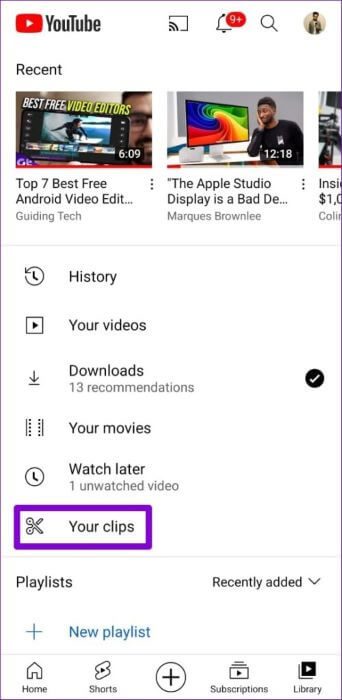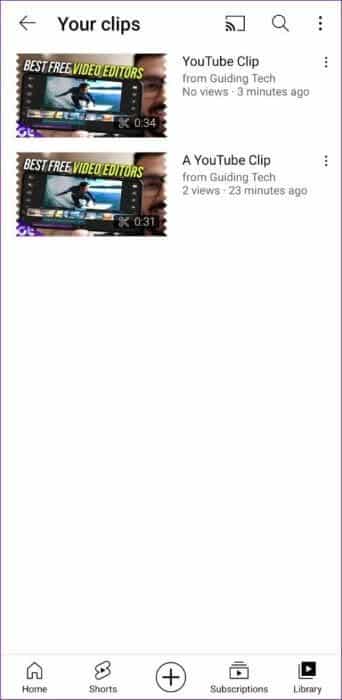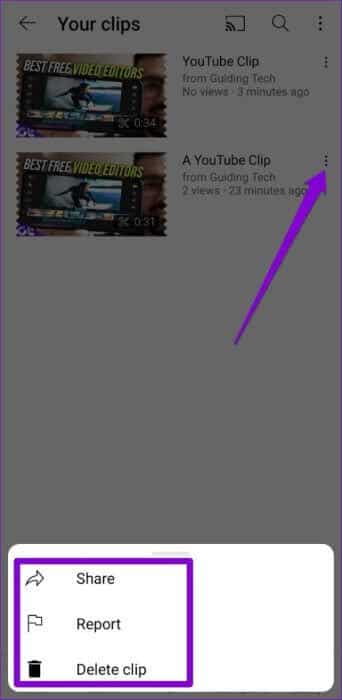YouTube 동영상에서 동영상을 만들고 보고 공유하는 방법
YouTube 동영상을 공유하는 것은 매우 간단합니다. 공유 버튼을 누르면 누구와도 동영상을 공유할 수 있습니다. 하지만 가장 마음에 들었거나 흥미롭다고 생각한 YouTube 동영상의 특정 부분만 공유하고 싶다면 어떻게 해야 할까요? 여기에서 YouTube 클립 기능이 유용할 수 있습니다. YouTube에서는 이미 특정 타임스탬프가 있는 동영상을 공유할 수 있지만 YouTube 클립을 만들고 공유하는 것이 훨씬 쉽고 재미있습니다. 따라서 좋아하는 YouTube 비디오의 특정 부분을 만들고 공유하는 방법을 배우는 데 관심이 있는 경우 이 가이드에는 모바일 및 PC에서 YouTube 비디오 비디오를 만들고 보고 공유하는 방법에 대한 모든 답변이 있습니다.
유튜브 영상이란?
유튜브 클립 5초에서 60초 길이의 짧은 비디오 클립입니다. 제작자가 기능을 비활성화하지 않은 경우 모든 YouTube 동영상에서 클립을 만들고 공유할 수 있습니다. 클립이 생성되면 누구와도 클립의 URL을 공유할 수 있습니다.
기본적으로 클립 기능은 모든 YouTube 동영상에서 활성화됩니다. 제작자는 항상 이 기능을 선택 해제하고 사용자가 동영상을 자르지 못하도록 할 수 있습니다. 또한 아동용 비디오를 트리밍하거나, DVR 없이 생중계하거나, XNUMX시간 이상 스트리밍하거나, 생방송 중에 첫 방송을 할 수 있는 옵션을 찾을 수 없습니다.
YouTube 클립 기능을 사용할 수 있습니다.유튜브 웹 플레이어 및 모바일 애플리케이션. 다음 섹션에서는 데스크톱 및 모바일용 YouTube 동영상을 만드는 단계를 공유합니다.
데스크톱에서 YouTube 동영상을 자르는 방법
사용하는 경우 PC의 유튜브 아래 단계에 따라 YouTube 동영상의 일부를 다듬을 수 있습니다.
단계1 : 열다 웹 브라우저 당신의 마음에 드는 및 이동 YouTube 웹에서. 아직 로그인하지 않았다면 YouTube 계정에 로그인합니다.
단계2 : 열다 비디오 당신이 만들고 싶은 클립.
표 3 : 딸깍 하는 소리 클립 옵션 비디오 플레이어 바로 아래에 있습니다.
단계4 : 에 클립 생성 패널 표시되는 입력 간단한 설명(140자 미만) 클립을 위해.
단계5 : 그 후 드래그 파란색 막대 타임라인에서 클립으로 변환하려는 비디오 부분을 선택합니다. 이렇게 하면 클립 길이가 아래에 나타나며 다음 사이에 있는지 확인합니다. 5~60초.
또는 다음을 수행할 수도 있습니다. 시작 시간 입력 그리고 종료 시간 상자에 있는 클립을 위해.
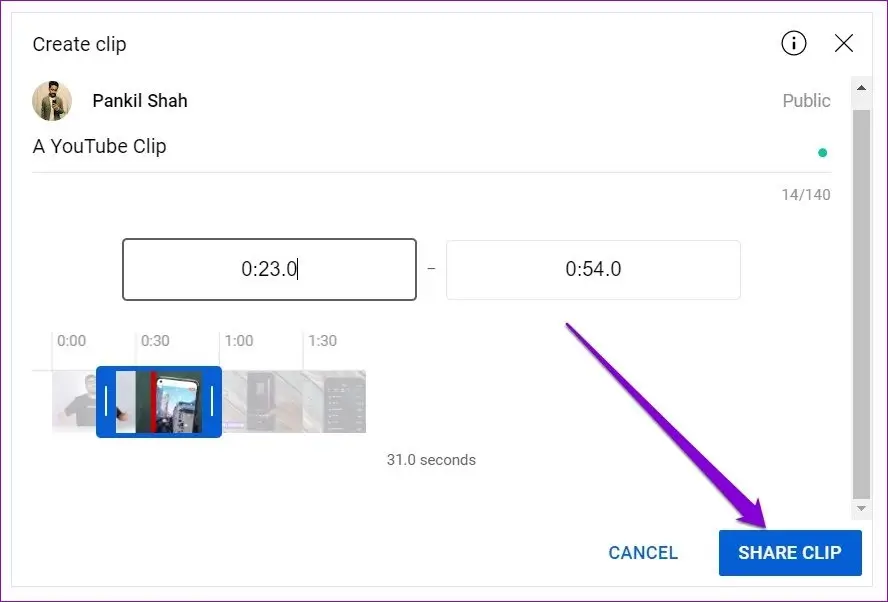
 Android 또는 IPHONE에서 YouTube 동영상을 만드는 방법
Android 또는 IPHONE에서 YouTube 동영상을 만드는 방법
YouTube 클립의 기능은 모바일 앱에서도 사용할 수 있습니다. YouTube 앱은 Android 및 iPhone에서 유사한 사용자 인터페이스를 제공하므로 동일한 단계에 따라 YouTube 동영상에서 클립을 만들 수 있습니다.
단계1 : 켜다 유튜브 앱 Android 기기 또는 iPhone에서 Google 계정으로 로그인합니다.
단계2 : 열다 비디오 클립을 만들려는 원본입니다. 클릭 클립 옵션 동영상 제목 아래에 있습니다.
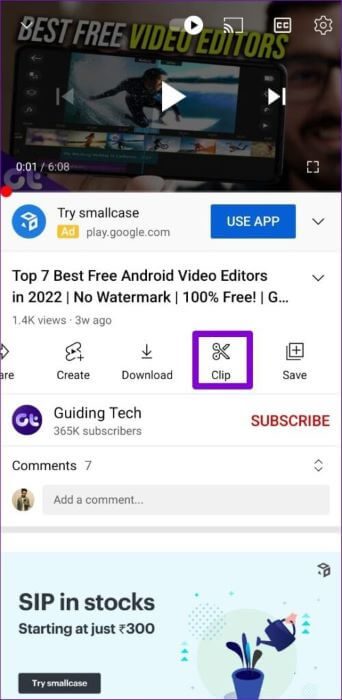
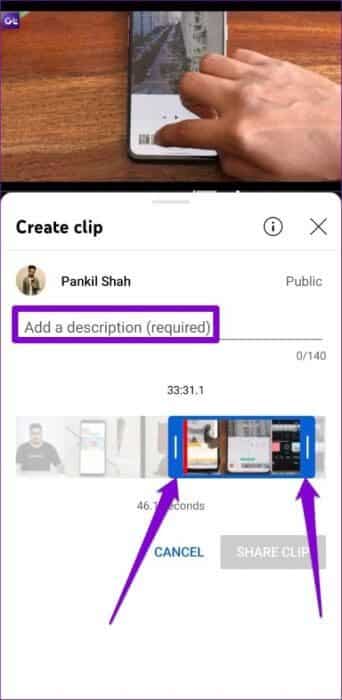
YOUTUBE 클립을 보고 공유하는 방법
모든 YouTube 클립은 계정의 라이브러리 섹션에 표시됩니다. 계정으로 로그인되어 있는 한 데스크톱이나 휴대폰에서 언제든지 클립을 보고 액세스할 수 있습니다. 방법은 다음과 같습니다.
데스크톱에서 YouTube 동영상 보기 및 공유
단계1 : 열다 웹 브라우저 그리고 가다 YouTube 웹에서. 탭하다 메뉴 아이콘(가로선 XNUMX개) 왼쪽에.
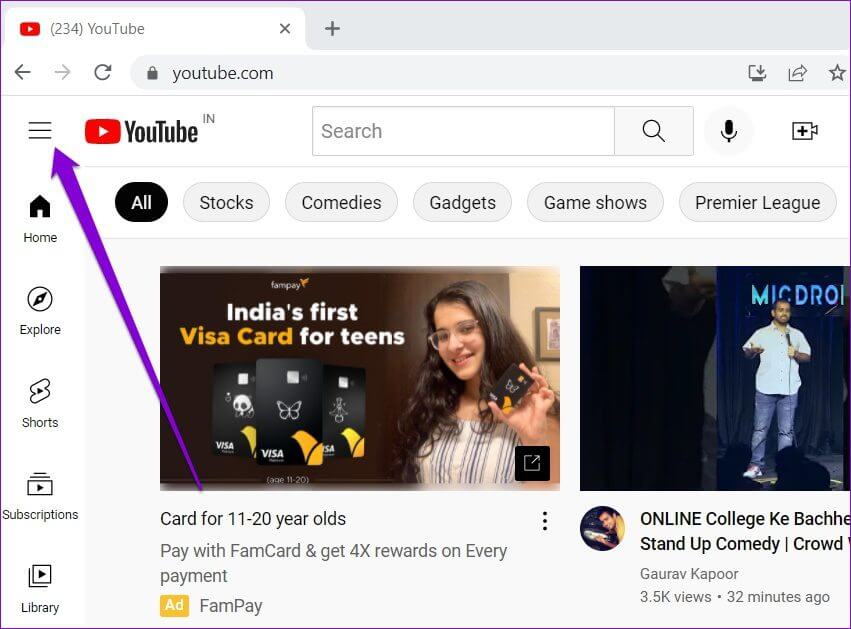
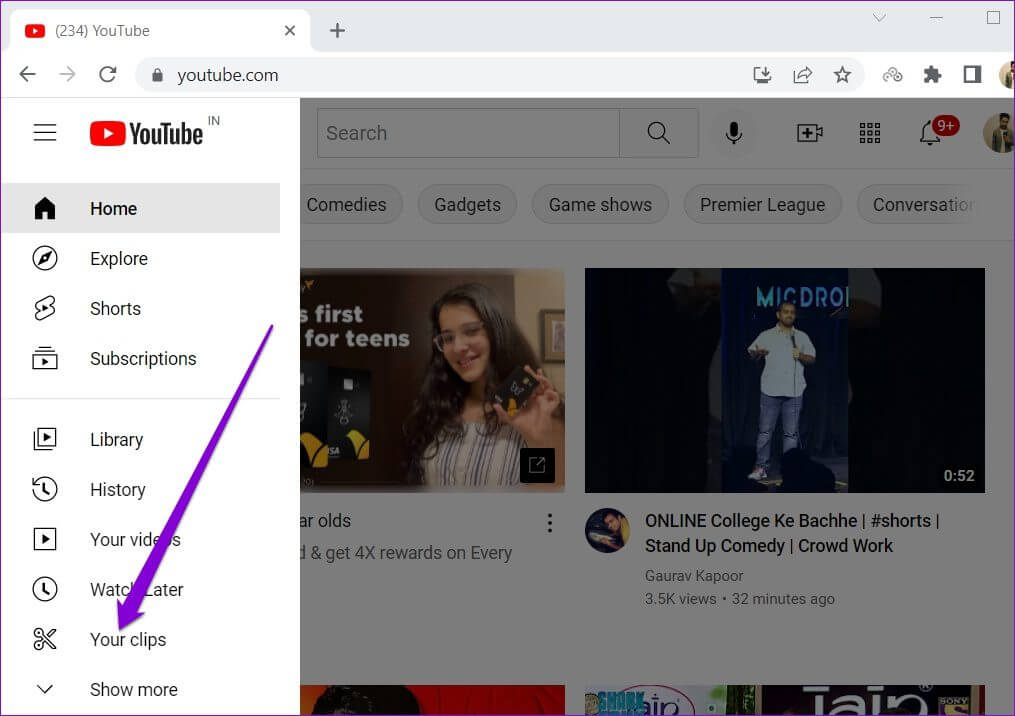
 YouTube 앱에서 YouTube 클립 보기 및 공유
YouTube 앱에서 YouTube 클립 보기 및 공유
단계1 : 켜다 유튜브 앱 Android 기기 또는 iPhone에서.
단계2 : 클릭 라이브러리 아이콘 오른쪽 하단 모서리에서 클립으로 이동합니다.
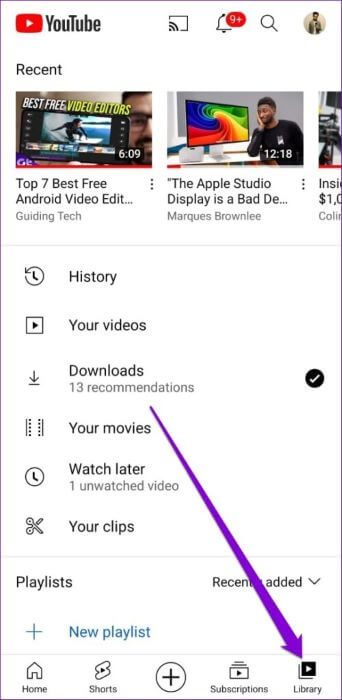
표 3 : 재생을 시작하려면 클립을 탭하세요. 또는 다음을 사용할 수도 있습니다. 점 XNUMX개로 된 메뉴 아이콘 공유하거나 삭제할 클립 옆에 있는
자르고 공유하기만 하면 됩니다.
YouTube 클립 기능이 비디오의 특정 부분을 공유하기 위해 타사 도구의 사용을 제거하는 방법을 보는 것이 좋습니다. 이 기능은 또한 채널에 더 많은 시청률을 제공할 것입니다. 이는 항상 훌륭합니다. YouTube 클립에 대해 어떻게 생각하시나요? 유용하다고 생각하십니까? YouTube 동영상에서 동영상을 만들고, 보고, 공유하는 방법에 대해 배운 내용을 아래 댓글로 알려주십시오.

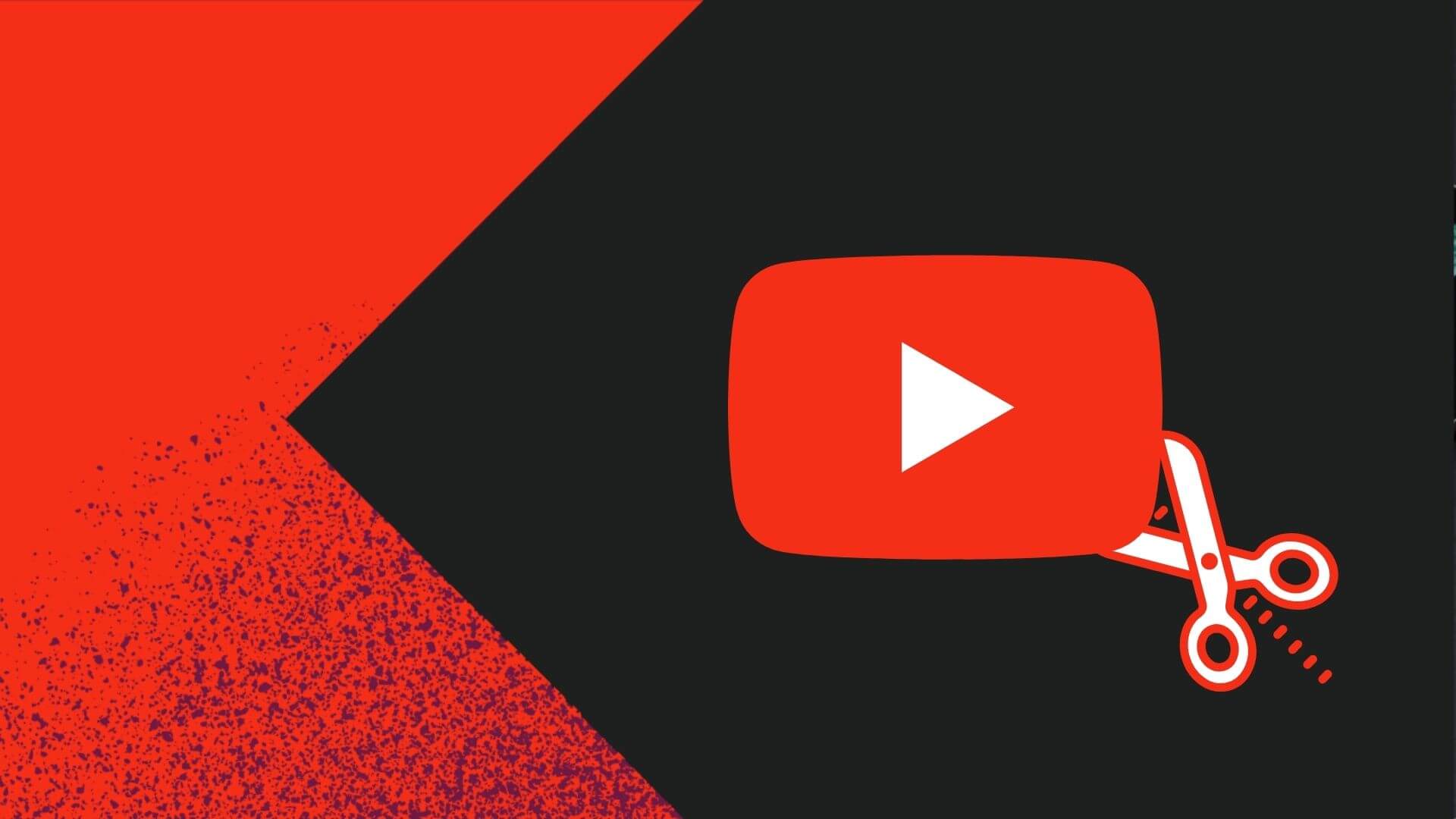

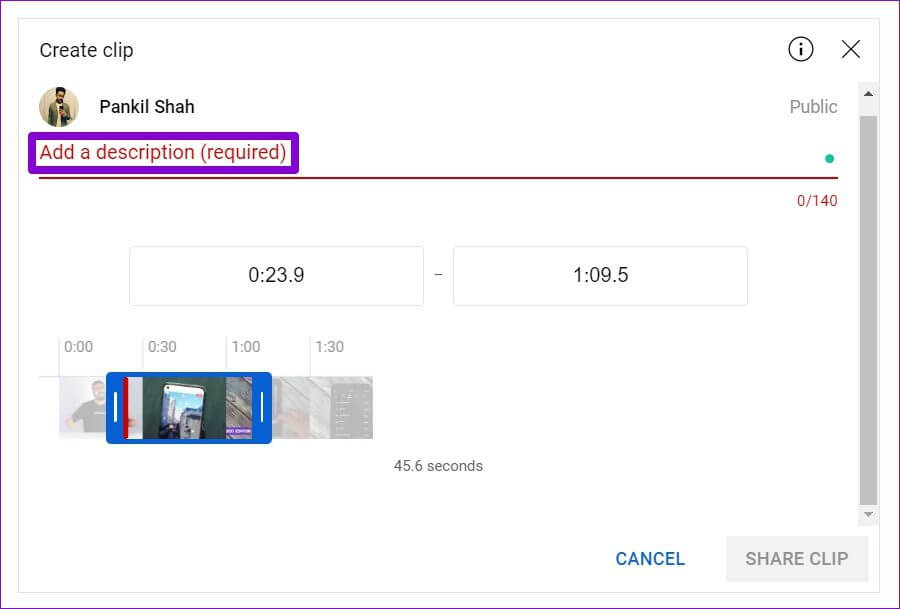
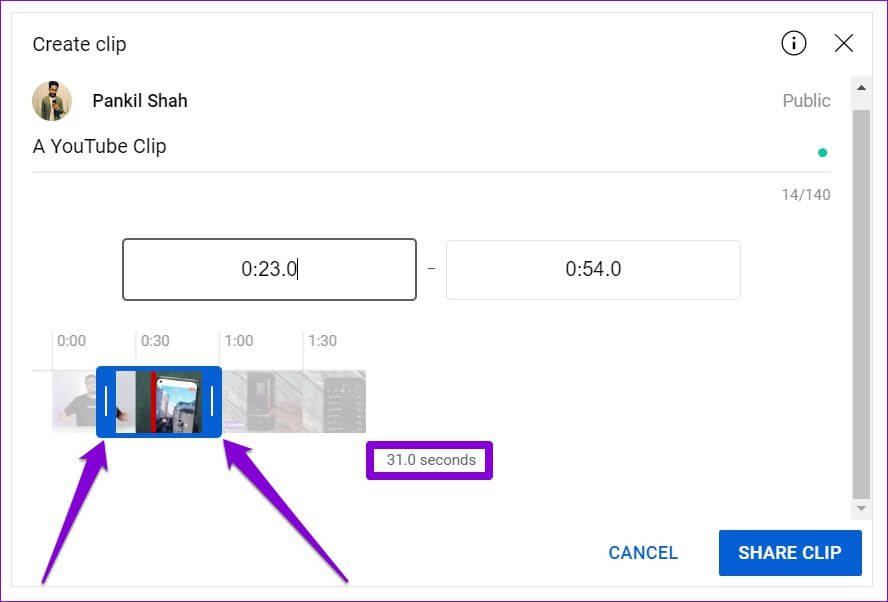
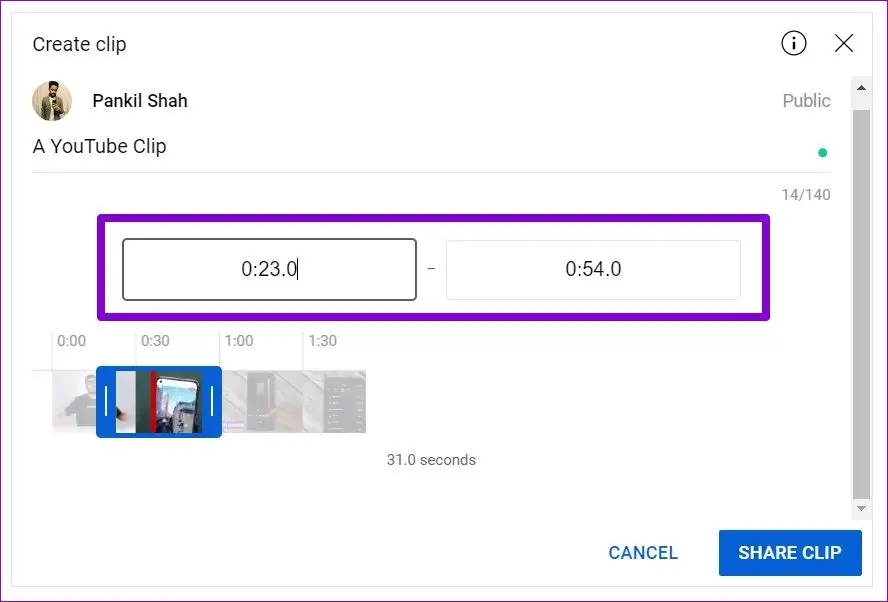
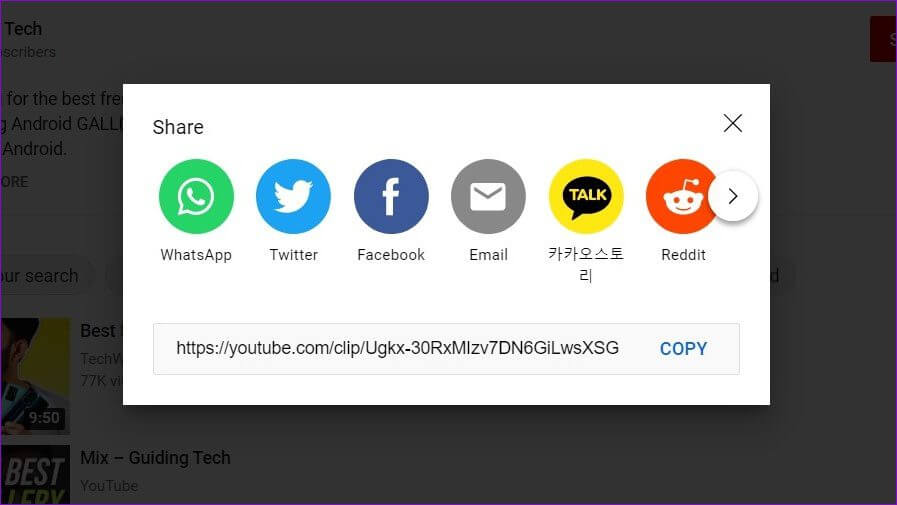
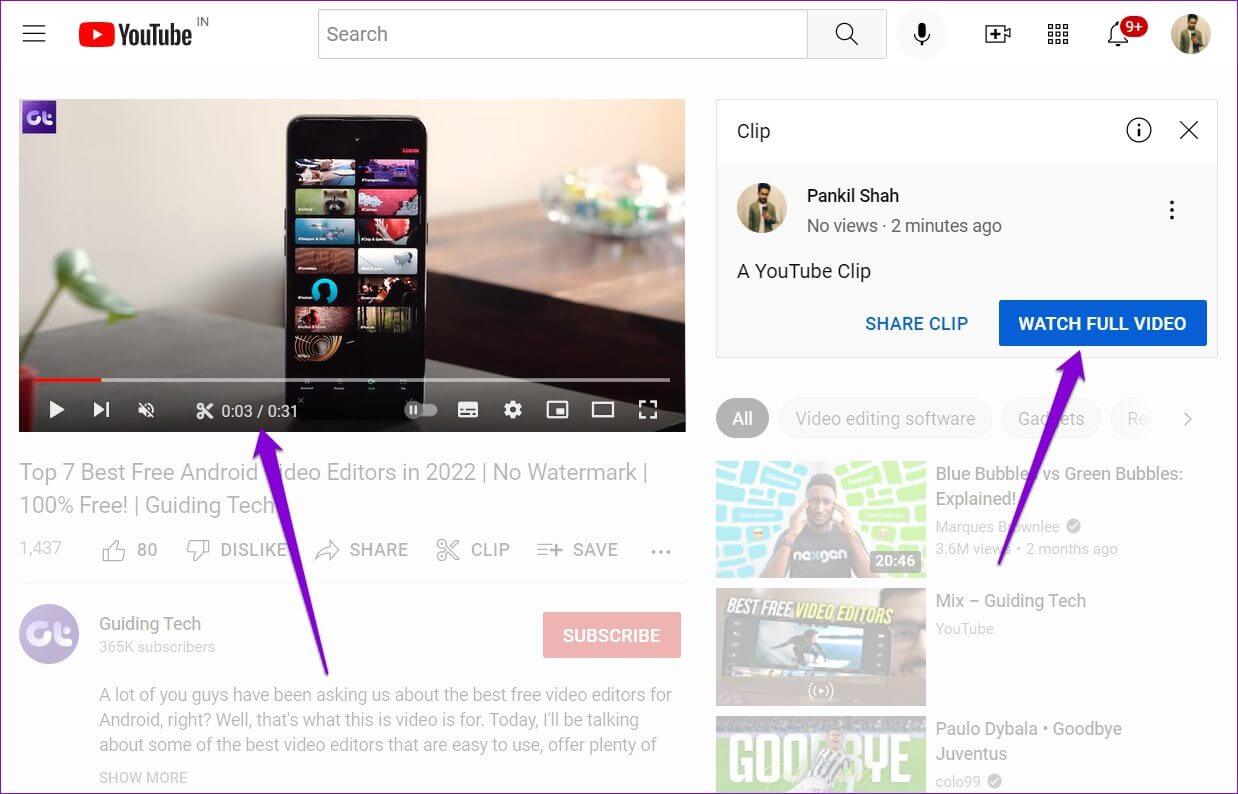 Android 또는 IPHONE에서 YouTube 동영상을 만드는 방법
Android 또는 IPHONE에서 YouTube 동영상을 만드는 방법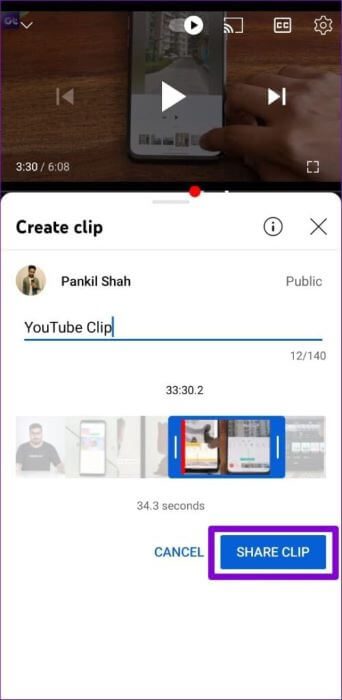
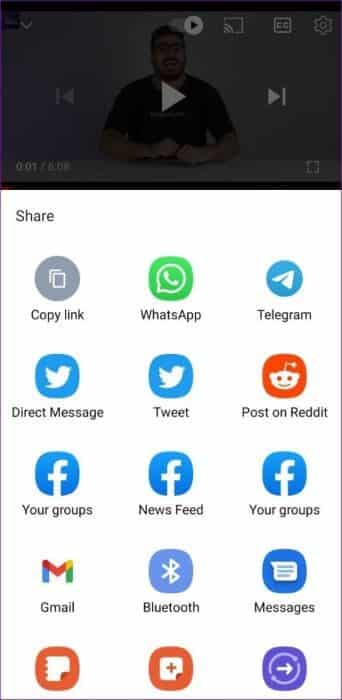
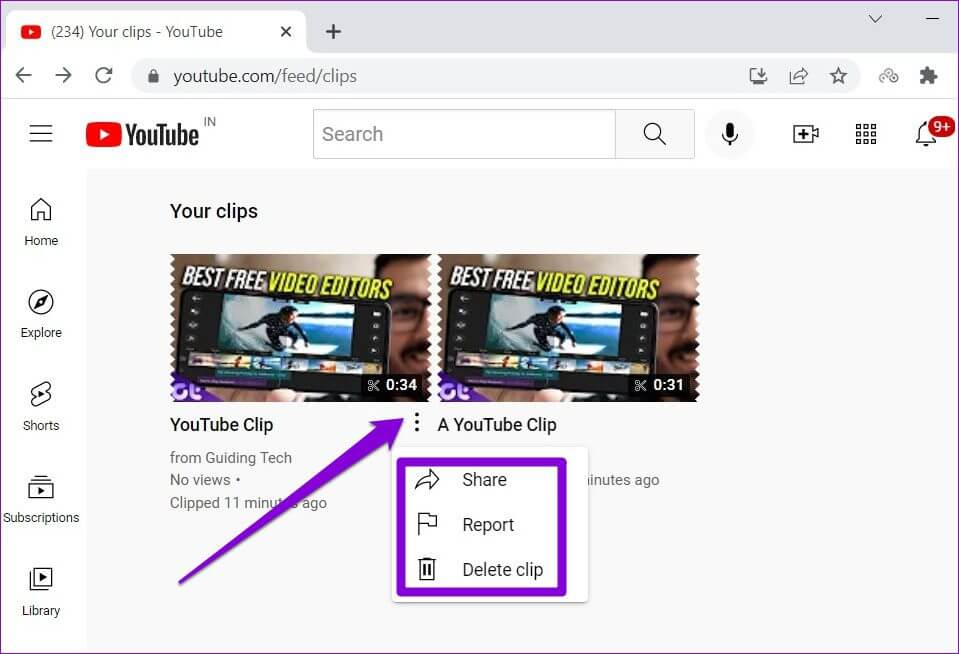 YouTube 앱에서 YouTube 클립 보기 및 공유
YouTube 앱에서 YouTube 클립 보기 및 공유